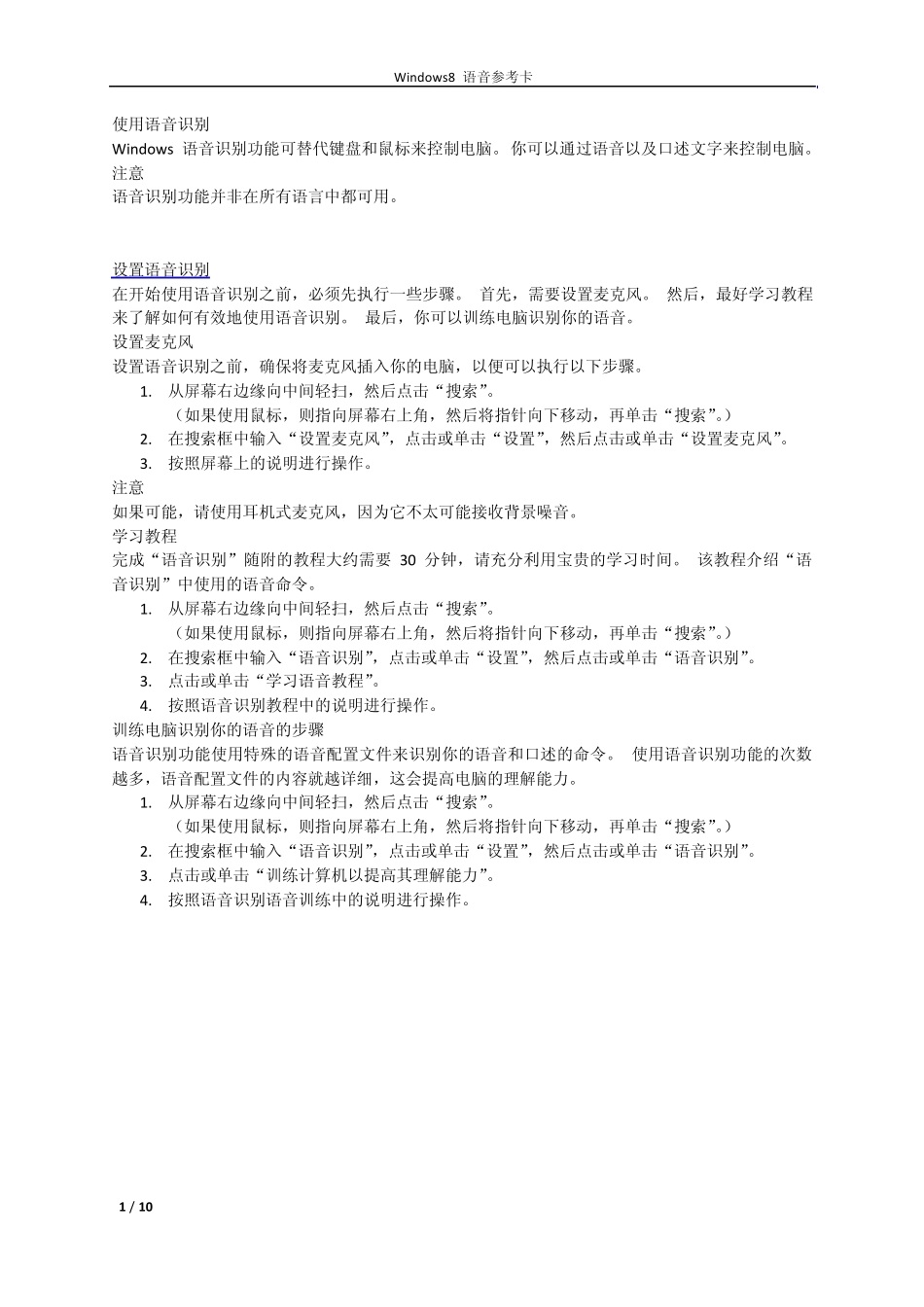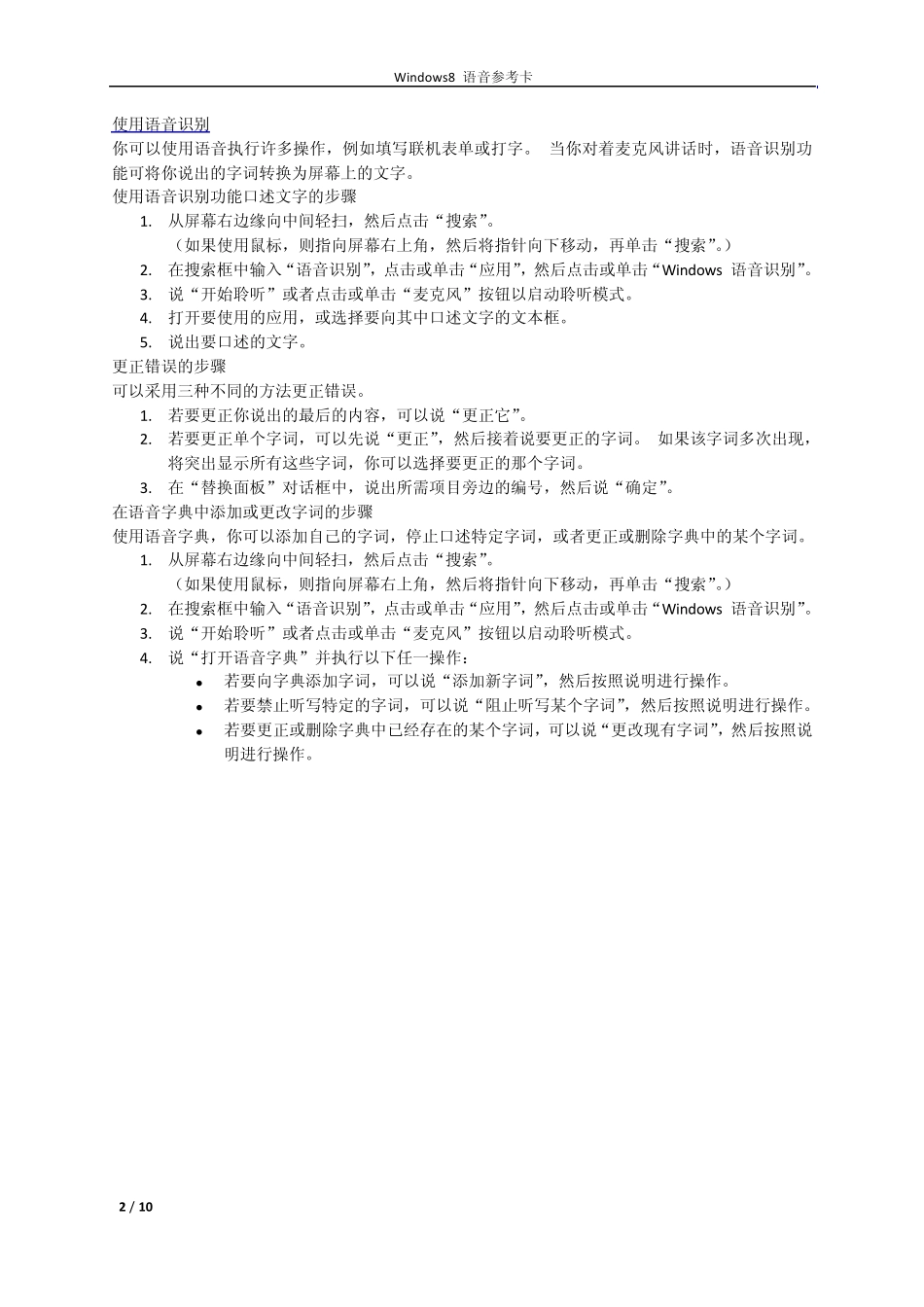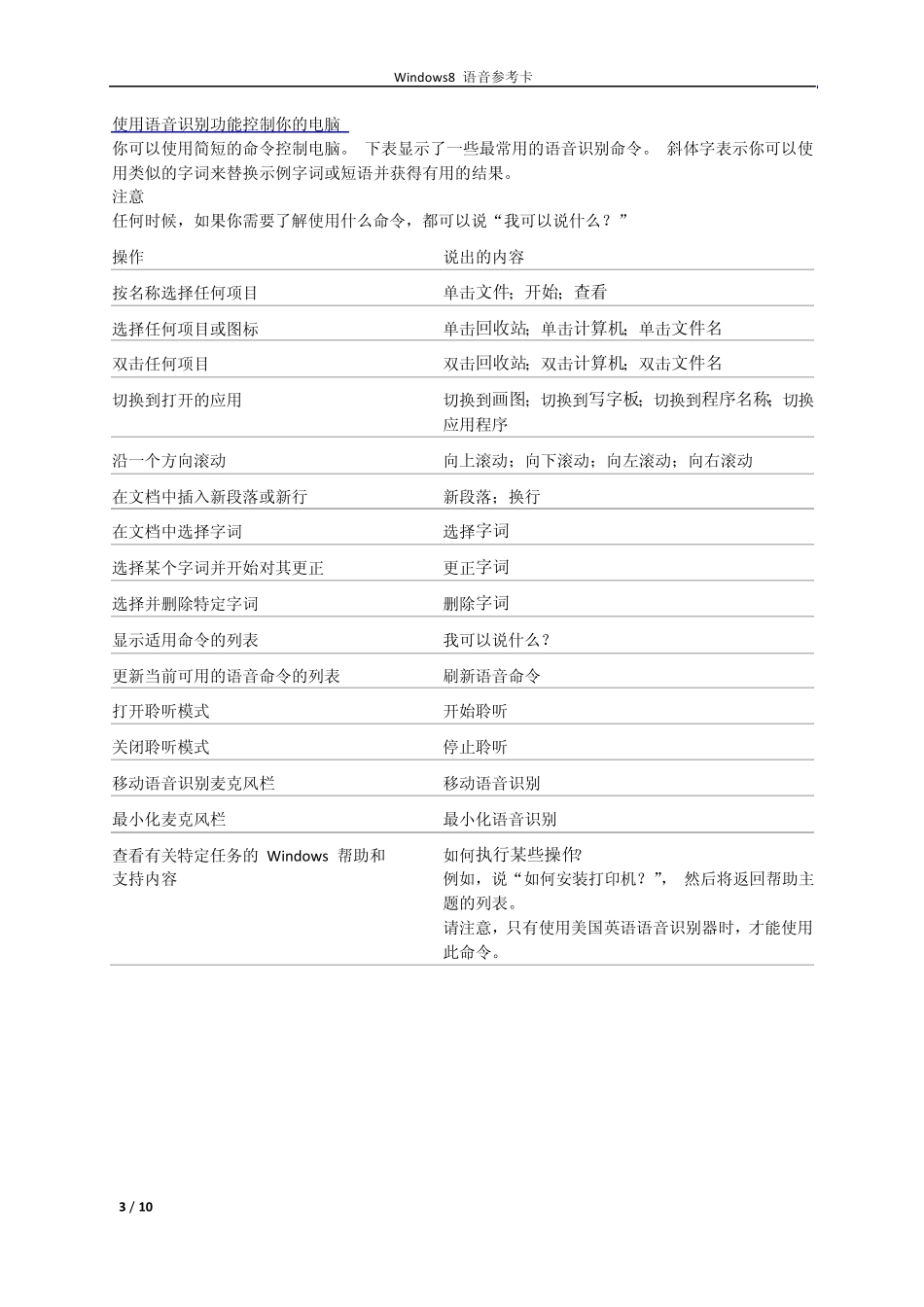Window s8 语音参考卡 1 / 10 使用语音识别 Window s 语音识别功能可替代键盘和鼠标来控制电脑。 你可以通过语音以及口述文字来控制电脑。 注意 语音识别功能并非在所有语言中都可用。 设置语音识别 在开始使用语音识别之前,必须先执行一些步骤。 首先,需要设置麦克风。 然后,最好学习教程来了解如何有效地使用语音识别。 最后,你可以训练电脑识别你的语音。 设置麦克风 设置语音识别之前,确保将麦克风插入你的电脑,以便可以执行以下步骤。 1. 从屏幕右边缘向中间轻扫,然后点击“搜索”。 (如果使用鼠标,则指向屏幕右上角,然后将指针向下移动,再单击“搜索”。) 2. 在搜索框中输入“设置麦克风”,点击或单击“设置”,然后点击或单击“设置麦克风”。 3. 按照屏幕上的说明进行操作。 注意 如果可能,请使用耳机式麦克风,因为它不太可能接收背景噪音。 学习教程 完成“语音识别”随附的教程大约需要 30 分钟,请充分利用宝贵的学习时间。 该教程介绍“语音识别”中使用的语音命令。 1. 从屏幕右边缘向中间轻扫,然后点击“搜索”。 (如果使用鼠标,则指向屏幕右上角,然后将指针向下移动,再单击“搜索”。) 2. 在搜索框中输入“语音识别”,点击或单击“设置”,然后点击或单击“语音识别”。 3. 点击或单击“学习语音教程”。 4. 按照语音识别教程中的说明进行操作。 训练电脑识别你的语音的步骤 语音识别功能使用特殊的语音配置文件来识别你的语音和口述的命令。 使用语音识别功能的次数越多,语音配置文件的内容就越详细,这会提高电脑的理解能力。 1. 从屏幕右边缘向中间轻扫,然后点击“搜索”。 (如果使用鼠标,则指向屏幕右上角,然后将指针向下移动,再单击“搜索”。) 2. 在搜索框中输入“语音识别”,点击或单击“设置”,然后点击或单击“语音识别”。 3. 点击或单击“训练计算机以提高其理解能力”。 4. 按照语音识别语音训练中的说明进行操作。 Window s8 语音参考卡 2 / 10 使用语音识别 你可以使用语音执行许多操作,例如填写联机表单或打字。 当你对着麦克风讲话时,语音识别功能可将你说出的字词转换为屏幕上的文字。 使用语音识别功能口述文字的步骤 1. 从屏幕右边缘向中间轻扫,然后点击“搜索”。 (如果使用鼠标,则指向屏幕右上角,然后将指针向下移动,再单击“搜索”。) 2. 在搜索框中输入“语音识别”,点击或单击“应用”,然...